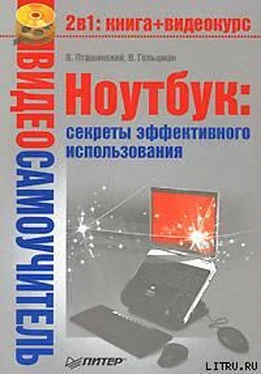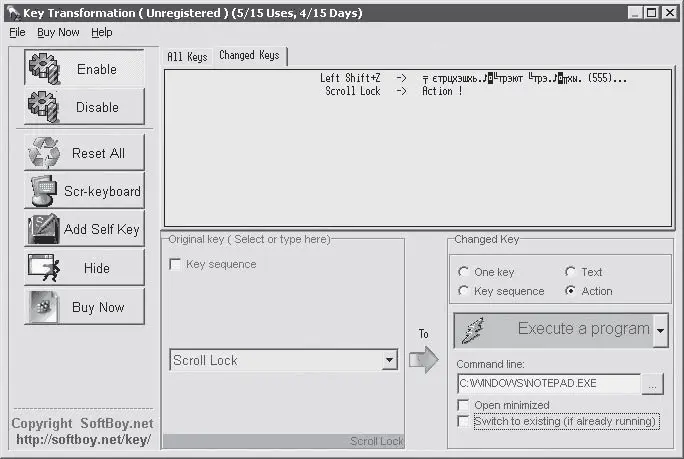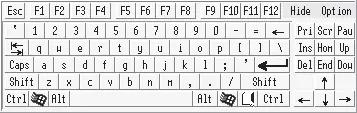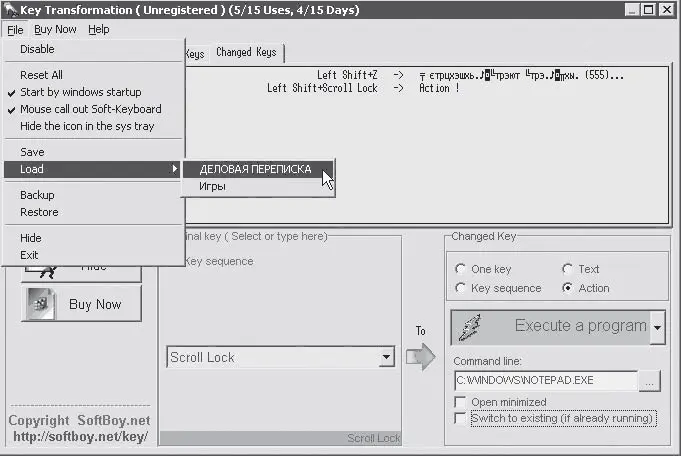Таким образом, вы можете создать практически неограниченное количество текстовых блоков (не более 128 символов в каждом блоке) и ассоциировать их с различными клавишами или их сочетаниями (клавиатурных сочетаний можно создать великое множество). Кроме того, различным клавишам или сочетаниям можно присвоить команды на запуск различных программ (хоть всех, что установлены на ноутбуке), что позволит вам работать на ноутбуке гораздо быстрее: вам не придется каждый раз набирать стандартные текстовые блоки или отвлекаться на координатное устройство, чтобы запустить нужную программу. Это, конечно, не скажется на времени автономной работы, но за срок, отпущенный ресурсом аккумулятора, вы успеете сделать больше, что тоже неплохо.
Конечно, если вы создадите огромное множество различных клавиатурных комбинаций, то поначалу не запомните, что делает та или иная клавиша либо клавиатурное сочетание. Можете использовать свободное пространство под клавиатурой ноутбука для подсказки: закрепите там наклейки с расшифровкой этих комбинаций, а со временем вы их все равно запомните. Старайтесь не переопределять стандартные клавиатурные сочетания операционной системы, например сочетания для работы с буфером обмена: Ctrl+X, Ctrl+C, Ctrl+V и др. Лучше, если стандартные клавиатурные комбинации останутся таковыми: так будет проще и привычнее, если вам придется пересесть за другой компьютер.
Просмотреть назначение измененных клавиш можно в списке Changed Keys (Измененные клавиши), щелкнув кнопкой мыши на одноименном ярлыке. Справа от созданных вами горячих клавиш или их сочетаний отображается текст Action! (Действие!), указывающий, что данная клавиша (сочетание) выполняет определенное действие, например запускает программу или вставляет содержимое созданного вами текстового блока (здесь также могут быть проблемы с отображением кириллических шрифтов) (рис. 12.24).
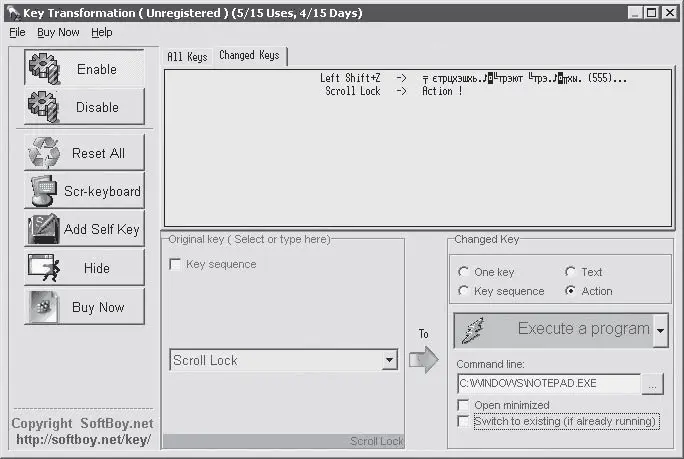
Рис. 12.24.Список измененных (созданных) команд для клавиш или сочетаний
Удалить все ранее созданные клавиатурные сочетания и горячие клавиши можно, нажав кнопку Reset All (Сбросить все) в левой части окна программы.
Программа Key Transformation содержит также собственную экранную клавиатуру, которая может использоваться как альтернатива экранной клавиатуре, входящей в состав операционной системы. Чтобы отобразить экранную клавиатуру, следует нажать кнопку Scr-Keyboard (Экранная клавиатура) (рис. 12.25).
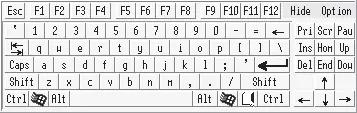
Рис. 12.25.Экранная клавиатура
Чтобы скрыть экранную клавиатуру, надо нажать кнопку Hide (Скрыть) на экранной клавиатуре.
Экранную клавиатуру можно настроить, нажав кнопку Option (Свойство). При этом появляется меню, содержащее список категорий настройки.
• Show screen keyboard by Windows start-up – отображать экранную клавиатуру автоматически при запуске Windows.
• Numeric keypad – отобразить дополнительную часть клавиатуры.
• Keyboard color – выбрать цвет экранной клавиатуры.
• Font color – выбрать цвет надписей на клавишах экранной клавиатуры.
• AlfaBlendValue – установить степень прозрачности экранной клавиатуры.
Можно создать и использовать несколько профилей настроек. Например, вы можете определить некоторые горячие клавиши и сочетания для определенного вида работы: работы с документами, таблицами и т. д., и сохранить эти настройки под определенным именем. Затем этим же клавишам (или сочетаниям) вы можете присвоить совершенно другие команды для другого рода деятельности (например, деловой переписки или игр), а затем сохранить эти настройки под другим именем. В дальнейшем в зависимости от загруженного вами профиля одни и те же горячие клавиши будут выполнять те или иные действия.
Чтобы сохранить профиль, следует выбрать команду меню File → Save (Файл → Сохранить), в появившемся окне указать имя профиля (лучше, если это будет понятное название, например ДЕЛОВАЯ ПЕРЕПИСКА) и нажать кнопку ОК.
В дальнейшем вы можете загрузить нужный профиль, выбрав команду меню File → Load (Файл → Загрузить), а в появившемся подменю – название нужного вам профиля (рис. 12.26).
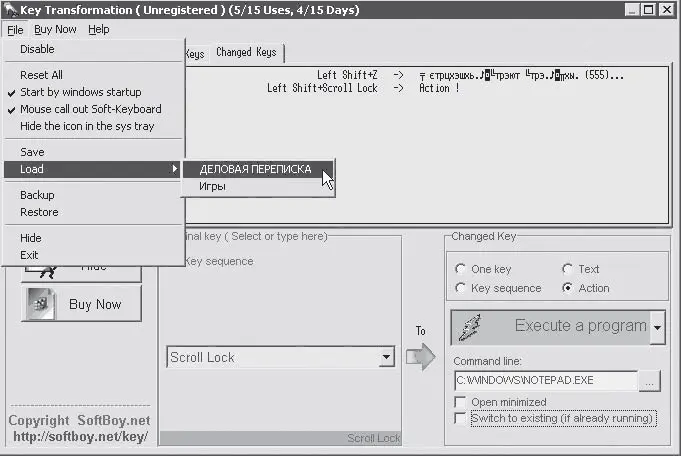
Рис. 12.26.Выбор одного из двух доступных профилей
Как видите, программа Key Transformation содержит массу возможностей, которые могут оказаться полезными владельцам любых компьютеров, а особенно пользователям ноутбуков. Эти возможности значительно ускоряют и упрощают рабочий процесс, особенно при работе «на коленках» (то есть вне офиса, кабинета, дома).
Читать дальше
Конец ознакомительного отрывка
Купить книгу